ไฟล์ PDF ถูกสร้างขึ้นโดย Adobe ในปี 1990 ไม่เป็นที่รู้จักกันดีในฐานะรูปแบบไฟล์ Office แต่ปัจจุบันได้รับความนิยมอย่างมากและมักใช้ในการบันทึกเอกสารทางการค้า การนำเสนอ ใบแจ้งหนี้ เอกสารราชการ และเอกสารทางกฎหมายอื่นๆ เป็นต้น ลักษณะเฉพาะคือจะไม่เปลี่ยนแปลงเนื้อหา เลย์เอาต์และการตั้งค่าเมื่ออุปกรณ์เปลี่ยนไป
ยิ่งไปกว่านั้น เนื่องจากรักษาการจัดรูปแบบดั้งเดิม เนื้อหาของไฟล์จึงไม่สามารถแก้ไขได้ง่ายหรือคัดลอก ขนาดของไฟล์โดยทั่วไปจะเล็กกว่าไฟล์ในรูปแบบอื่นๆ ดังนั้น คนชอบใช้ PDF บันทึกข้อมูลเพราะสะดวกต่อการใช้งานมาก
เพียงเพราะว่าไฟล์ PDF ไม่ได้ถูกสร้างขึ้นสำหรับการแก้ไข หากคุณต้องการแก้ไขไฟล์ PDF คุณไม่สามารถทำได้โดยไม่ต้องใช้เครื่องมือเสริม ดังนั้นเราจึงได้เตรียมเครื่องมือบางอย่างที่ควรค่าแก่การแนะนำ ช่วยให้คุณแก้ไขไฟล์ PDF ของคุณได้อย่างง่ายดายเมื่อคุณต้องการทำการเปลี่ยนแปลงที่สำคัญบางอย่างในไฟล์ PDF ของคุณโดยไม่ต้องใช้ Adobe Acrobat DC
1. EasePDF
ในโปรแกรมแก้ไข PDF จำนวนมากบน อินเตอร์เนต EasePDF มีเครื่องมือแก้ไขที่ตรงกับความต้องการของผู้ใช้ส่วนใหญ่มากที่สุด EasePDF มีฟังก์ชันในการเพิ่มรูปร่าง เพิ่มข้อความ ปรับเปลี่ยนสีของแบบอักษรหรือเส้น ปรับความหนาของเส้น แทรกรูปภาพ เน้นข้อความ ฯลฯ ในหมู่พวกเขา คุณสามารถปรับขนาดแบบอักษรเมื่อเพิ่มข้อความ และเลือกว่า จะต้องเป็นตัวหนาหรือตัวเอียง รูปแบบของการเลือกขนาดฟอนต์ก็มีความหลากหลายเช่นกัน ซึ่งไม่ได้กำหนดอย่างเข้มงวดว่ามีเพียงสามขนาด ใหญ่ กลาง และเล็ก นอกจากนี้ ผู้ใช้สามารถคลิกที่ลูกศรสองอันที่อยู่ถัดจากปุ่มไฮไลต์เพื่อกลับไปยังขั้นตอนก่อนหน้าหรือยกเลิกการปรับแต่งเมื่อใดก็ได้
กล่าวอีกนัยหนึ่ง EasePDF นั้นเพียงพอสำหรับความต้องการในการแก้ไขของคุณ และยังได้รับการแนะนำมากที่สุดในโปรแกรมแก้ไข PDF จำนวนมากอีกด้วย
ขั้นตอนที่ 1. ก่อนอื่น ไปเยี่ยมชม EasePDF Online PDF Editor กัน
ขั้นตอนที่ 2 อัปโหลดไฟล์ PDF ของคุณผ่าน Google Drive, Dropbox, ลิงค์ URL หรือจากคอมพิวเตอร์ในพื้นที่ของคุณ
ขั้นตอนที่ 3 ตอนนี้คุณได้เข้าสู่หน้าแก้ไขแล้ว อย่างที่คุณเห็น มีชุดเครื่องมืออยู่ด้านบนสุดของหน้า คุณสามารถใช้เครื่องมือเหล่านี้ได้ตามความต้องการ นอกจากนี้ หากคุณต้องการเพิ่มข้อความ เซิร์ฟเวอร์จะแสดงชุดตัวเลือกอื่นให้คุณเลือกสี ขนาด แบบอักษร และอื่นๆ ของข้อความโดยอัตโนมัติ หากคุณต้องการลบข้อความหรือรูปภาพที่เพิ่มเข้าไป คุณสามารถคลิกไอคอน " ลบ " โดยตรง หรือเลือก เลิกทำ เพื่อกลับไปยังขั้นตอนก่อนหน้า

ขั้นตอนที่ 4 เมื่อคุณแก้ไขเสร็จแล้ว เพียงคลิกที่ปุ่มสีแดง " บันทึก " เพื่อบันทึกไฟล์ PDF ของคุณ
ขั้นตอนที่ 5. สุดท้าย อย่าลืมดาวน์โหลดไฟล์ที่แก้ไข เช่นเดียวกับการอัปโหลดไฟล์ คุณสามารถเลือกวิธีต่างๆ ในการบันทึกไฟล์ หรือคัดลอกลิงก์ซึ่งเซิร์ฟเวอร์สร้างขึ้นโดยอัตโนมัติเพื่อแชร์ไฟล์กับผู้อื่น
อย่างไรก็ตาม คุณจะพบว่าฟังก์ชันการสร้างลายเซ็นไม่รวมอยู่ใน Edit PDF บางทีคุณอาจเห็นได้ว่าโปรแกรมแก้ไข PDF บางตัวมีฟังก์ชันลายเซ็นสองฟังก์ชันพร้อมๆ กัน ฟังก์ชันหนึ่งรวมอยู่ใน Edit PDF และอีกฟังก์ชันหนึ่งเป็นเครื่องมือใหม่ที่แตกต่างจาก Edit PDF แต่โดยพื้นฐานแล้วพวกเขาเหมือนกัน เพื่อมอบประสบการณ์การแก้ไขที่ดียิ่งขึ้นแก่ผู้ใช้ EasePDF แยกการสร้างลายเซ็นเป็นฟังก์ชันใหม่ที่เรียกว่า ลงชื่อ PDF ซึ่งยังเปิดให้ผู้ใช้ใช้งานได้ฟรีอีกด้วย ด้วยวิธีนี้ มันสามารถป้องกันผู้ใช้จากการดัดแปลงมากเกินไปในเวลาเดียวกันและทำให้เกิดข้อผิดพลาดได้อย่างมีประสิทธิภาพ หากคุณสนใจ คุณสามารถลอง EasePDF ลงชื่อ PDF และลงนามในไฟล์ PDF ของคุณ
2. Soda PDF Online
เมื่อคุณเข้าสู่ Soda PDF Online เป็นครั้งแรก คุณจะทึ่งกับความเป็นมืออาชีพของไซต์ และการทำความเข้าใจแต่ละฟังก์ชันนั้นยากเพียงใด นั่นเป็นเพราะว่า Soda PDF มีไว้สำหรับธุรกิจเป็นหลัก ดังนั้นเครื่องมือที่มีให้จึงค่อนข้างเป็นมืออาชีพ ในทำนองเดียวกัน มันไม่ง่ายเลยที่จะหาวิธีจัดการ หากคุณต้องการโปรแกรมแก้ไข PDF ที่ค่อนข้างเป็นมืออาชีพสำหรับการแก้ไขที่ซับซ้อน คุณสามารถลองใช้ Soda PDF
การแก้ไข PDF ด้วย Soda Online PDF จะทำให้คุณรู้สึกเหมือนกำลังแก้ไขไฟล์ด้วย Microsoft Word ไม่เพียงแต่รูปแบบการทำงานจะคล้ายกันแต่ยังมีเครื่องมือที่หลากหลายอีกด้วย คุณสามารถเพิ่มข้อความและลบเนื้อหาต้นฉบับในไฟล์ได้ คุณยังสามารถย้าย ลบ แยก แยกและหมุนหน้า และยังปรับขนาดหน้าและระยะขอบได้อีกด้วย เมื่อคุณปรับข้อความเสร็จแล้ว ให้ดูที่แถบเมนูด้านบน และคุณจะพบว่าคุณยังสามารถแทรกรูปภาพ ความคิดเห็น แบบฟอร์ม และอื่นๆ ได้ สุดท้ายนี้ คุณสามารถเลือกแปลงไฟล์ PDF เป็นไฟล์รูปแบบอื่นได้โดยตรง หรือเพียงแค่บันทึกเป็นไฟล์ PDF ใหม่
ขั้นตอนที่ 1. ไปที่ SODA PDF ONLINE > ดูและแก้ไข > PDF Editor
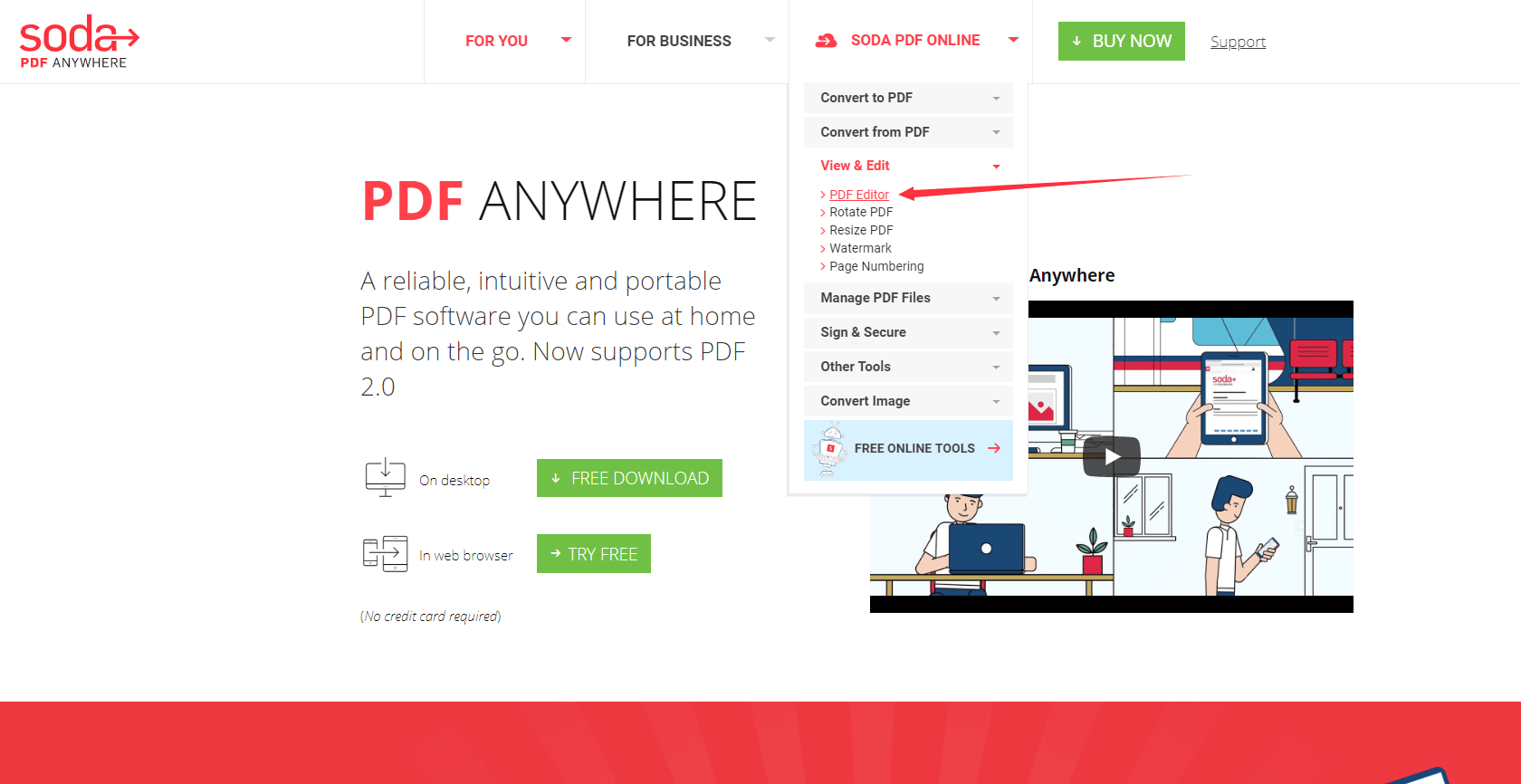
ขั้นตอนที่ 2 อัปโหลดไฟล์ PDF ของคุณผ่าน Google Drive, Dropbox หรือคอมพิวเตอร์ของคุณ
ขั้นตอนที่ 3 ตอนนี้ คุณจะเห็นแผงการทำงานเช่น Office Word! หากคุณต้องการแก้ไขเท่านั้น คุณสามารถมุ่งเน้นไปที่ EDIT , INSERT และ FORMS หากคุณต้องการแปลงรูปแบบหลังจากแก้ไข ให้คลิก CONVERT

ขั้นตอนที่ 4. คลิกไอคอน " ดาวน์โหลด " ด้านบน VIEW ที่มุมซ้ายบนของหน้า
ขั้นตอนที่ 5. สุดท้าย เซิร์ฟเวอร์จะดาวน์โหลดไฟล์ให้คุณโดยอัตโนมัติ
แม้ว่า Soda PDF Online จะมีประสิทธิภาพ แต่ก็มีข้อจำกัดบางประการสำหรับผู้ใช้ที่ไม่ชำระเงิน เครื่องมือบางตัวที่เราได้กล่าวมาข้างต้นไม่ได้รับการสนับสนุนอย่างอิสระ คุณสามารถเรียนรู้เพิ่มเติมเกี่ยวกับราคาและตัดสินใจว่าจะจ่ายหรือไม่
3. PDF2GO
เราไม่ค่อยพูดถึง PDF2GO แต่ปฏิเสธไม่ได้ว่ามันทำงานได้ดีใน Edit PDF เป็นมิตรกับผู้ใช้ เพื่อความสะดวก มีชื่ออยู่ใต้แต่ละเครื่องมือ เพื่อให้ผู้ใช้เข้าใจวัตถุประสงค์ของเครื่องมือนี้และวิธีใช้งานในไม่ช้า อินเทอร์เฟซผู้ใช้ยังสะอาด แม้ว่าคุณจะเพิ่งใช้ PDF2GO เป็นครั้งแรก คุณก็สามารถทำความคุ้นเคยกับฟังก์ชันนี้ได้อย่างรวดเร็ว อย่างไรก็ตาม ควรสังเกตว่าหากไฟล์มีขนาดใหญ่เกินไป ความเร็วในการอ่านหน้าจะช้าลงเล็กน้อย แต่จะไม่ส่งผลต่อการใช้งาน
มีเครื่องมือที่น่าสนใจหลายอย่างใน PDF2GO ที่น่าลอง อันแรกคือ Dash Line และอีกอันคือ Polygon บรรณาธิการไม่กี่คนมีเครื่องมือเหล่านี้ หากคุณเคยใช้ซอฟต์แวร์ PS มาก่อน คุณจะรู้วิธีใช้รูปหลายเหลี่ยม
ขั้นตอนที่ 1 ไปที่ PDF2GO Online PDF Editor แล้วคลิกเข้าไปที่ Edit PDF

ขั้นตอนที่ 2 อัปโหลดไฟล์ PDF ของคุณ คุณยังมีวิธีอัปโหลดไฟล์ PDF ของคุณอีกด้วย เป็นการจัดการแบบเดียวกับ EasePDF
ขั้นตอนที่ 3 แผงควบคุมการทำงานของ PDF2GO นั้นไม่ซับซ้อนเท่า Soda PDF และมีคำที่จะบอกคุณว่าพวกเขาเป็นเครื่องมืออะไร เส้นประและรูปหลายเหลี่ยมที่กล่าวถึงข้างต้นก็อยู่ที่นี่เช่นกัน หากคุณต้องการล้างการจัดการของคุณ คุณสามารถคลิก รีเซ็ต
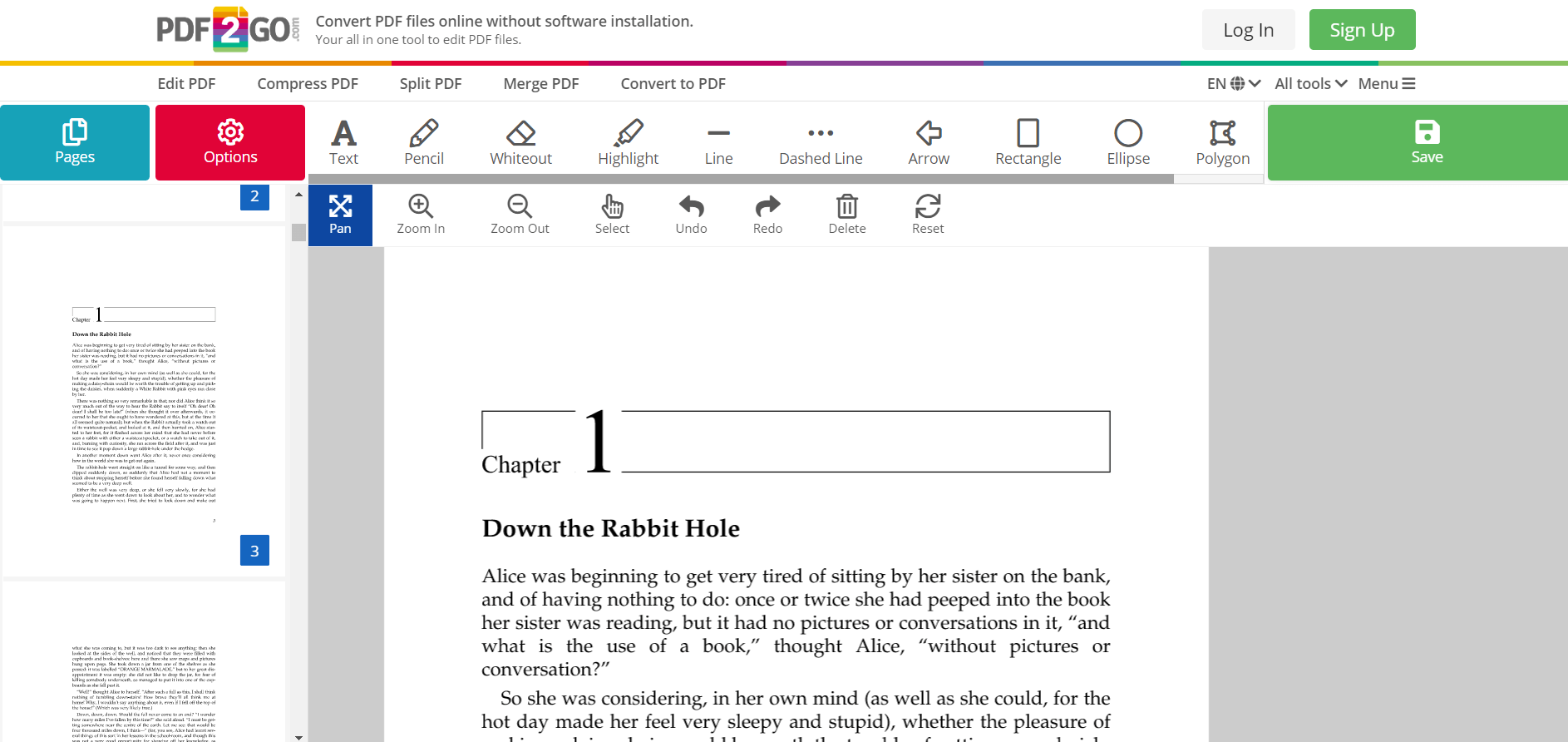
ขั้นตอนที่ 4 ที่ด้านบนขวาของหน้าจะมีปุ่มสีเขียวขนาดใหญ่พร้อม บันทึก อยู่ คลิกที่มันและคุณสามารถบันทึกไฟล์
4. Smallpdf
Smallpdf เป็นที่รู้จักในฐานะโปรแกรมแก้ไข PDF ออนไลน์แบบ all-in-one นอกเหนือจาก Adobe มีฟังก์ชั่นไม่มาก แต่สอดคล้องกับความต้องการของผู้ใช้ เช่นเดียวกับการแก้ไข PDF ดูเหมือนว่ามีเพียงสี่เครื่องมือสำหรับการแก้ไข ซึ่งง่ายมาก แต่ที่จริงแล้ว เครื่องมือแต่ละอย่างจะแสดงตัวเลือกใหม่ขึ้นมา ตัวอย่างเช่น หากคุณเลือกที่จะเพิ่มข้อความ คุณสามารถเลือกสีแบบอักษร ขนาด และแบบอักษรได้ Smallpdf ตั้งใจที่จะให้ผู้ใช้มีรูปแบบการจัดการที่เรียบง่าย พวกเขาชอบทำให้กระบวนการง่ายขึ้น
นอกจากนี้ Smallpdf ยังเหมาะสำหรับการแก้ไขไฟล์อย่างง่ายเท่านั้น เนื่องจากไม่มีเครื่องมือมากมาย ใช้งานได้ฟรี อย่างไรก็ตาม ผู้ใช้ที่ไม่ชำระเงินจะมีข้อจำกัดบางประการ เช่น ขนาดไฟล์และการใช้งานฟรีสองครั้งต่อชั่วโมง
ขั้นตอนที่ 1. ไปที่ Smallpdf Edit PDF
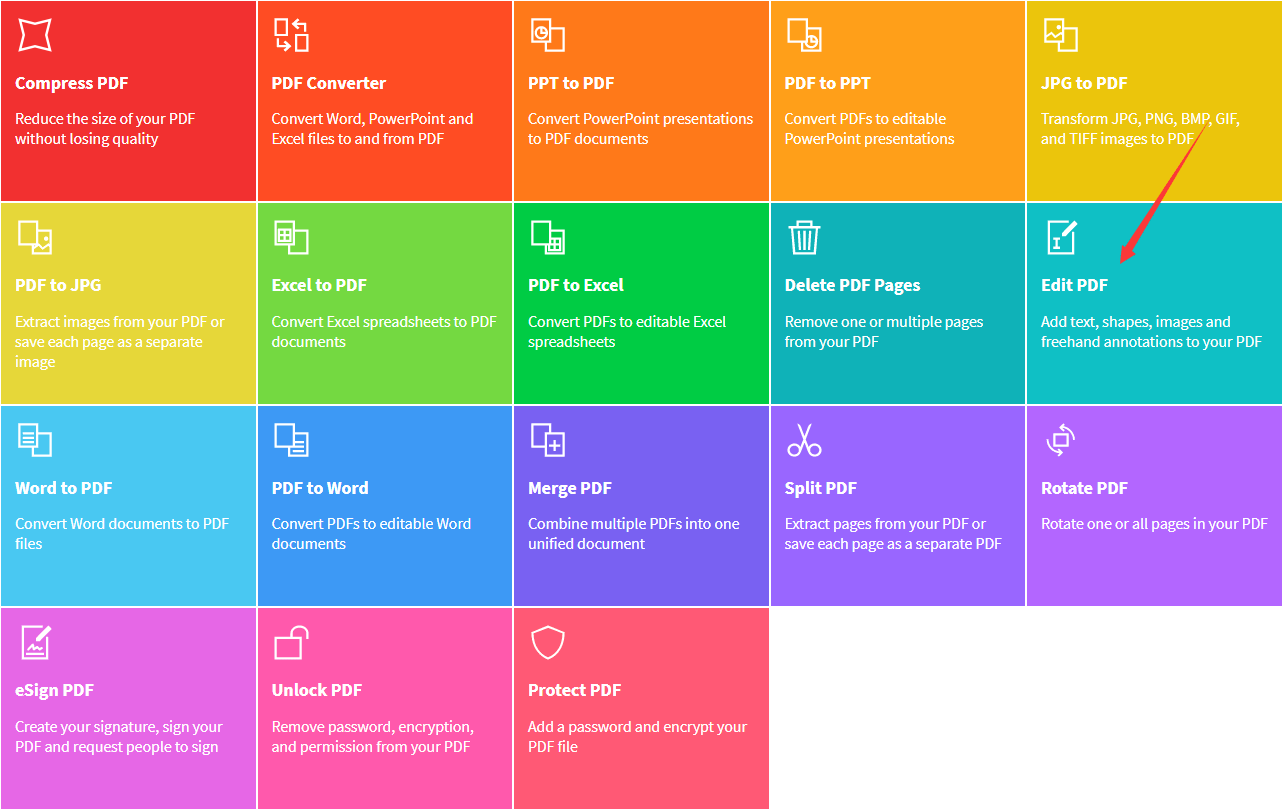
ขั้นตอนที่ 2 คุณสามารถอัปโหลดไฟล์ PDF จาก Google Drive, Dropbox และคอมพิวเตอร์ในพื้นที่ของคุณ
ขั้นตอนที่ 3 เมื่อคุณเข้าสู่หน้าคุณสามารถเห็นเครื่องมือที่ด้านบนของหน้าได้อย่างชัดเจน ตอนนี้คุณสามารถเริ่มแก้ไขไฟล์ PDF ด้วยเครื่องมือที่เรียบง่ายและใช้งานง่ายเหล่านั้น
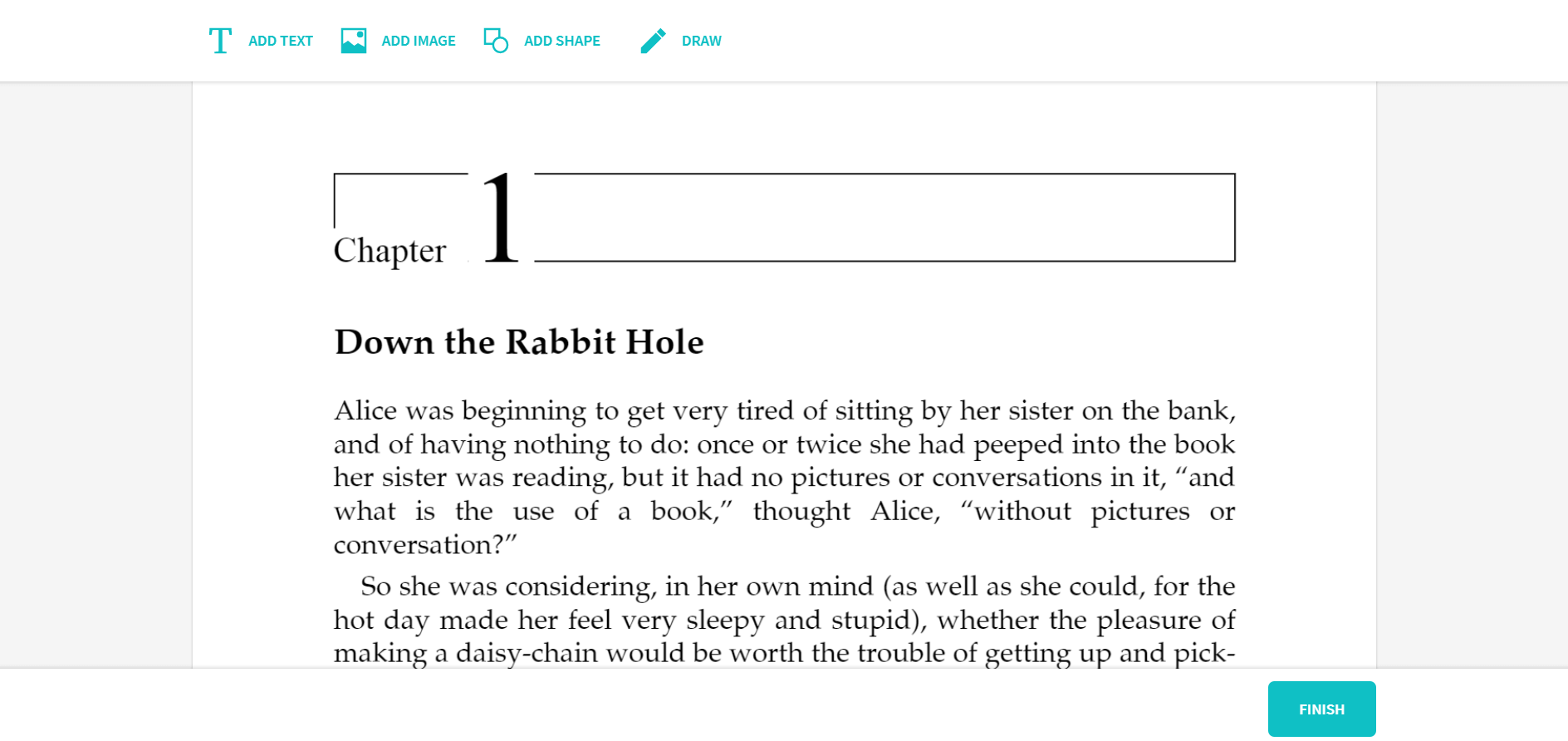
ขั้นตอนที่ 4 มีปุ่มสีเขียวที่ด้านล่างของหน้าเพื่อแจ้งว่าคุณแก้ไขเสร็จแล้วหรือไม่ หากคุณทำเสร็จแล้ว ให้คลิก เสร็จสิ้น
ขั้นตอนที่ 5. อย่าลืมดาวน์โหลดไฟล์ PDF ของคุณ หากคุณต้องการเครื่องมืออื่นๆ ในการแก้ไข PDF Smallpdf ยังมีเครื่องมือที่เกี่ยวข้องสำหรับคุณในหน้าดาวน์โหลดอีกด้วย
การสลับรูปแบบ
วิธีการข้างต้นใช้เพื่อแก้ไขไฟล์ PDF แต่ถ้าไฟล์ของคุณใหญ่เกินไป เนื้อหาก็ซับซ้อนเกินไป และมีหลายตำแหน่งที่ต้องแก้ไข เรายังแนะนำให้คุณแปลงไฟล์ PDF เป็นรูปแบบที่เกี่ยวข้อง เช่น เอกสาร Word ซึ่งจะแก้ไขได้ง่าย เรายังมีบทความที่เกี่ยวข้อง คุณสามารถรับลิงก์ด้านล่าง
บทสรุป
การแก้ไข PDF ไม่ใช่เรื่องง่าย แต่ก็ไม่ได้ยากอย่างที่ควรจะเป็น การเพิ่มข้อความ รูปร่าง เส้น การแทรกรูปภาพและตารางสามารถทำได้ผ่าน PDF Editor โปรแกรมแก้ไข PDF บางตัวสามารถลบข้อความได้โดยตรง และหากคุณเลือกที่จะแปลงรูปแบบแล้วแก้ไข เราขอแนะนำว่าคุณสามารถใช้ EasePDF ซึ่งช่วยให้คุณแปลงไฟล์เป็นรูปแบบที่แก้ไขได้ง่าย เช่น Word, Excel, PPT เมื่อคุณแก้ไขเสร็จแล้ว คุณสามารถแปลงไฟล์ของคุณกลับเป็น PDF ได้ทันที หากคุณมีคำถามใด ๆ โปรด ติดต่อเรา
บทความนี้เป็นประโยชน์หรือไม่? ขอบคุณสำหรับความคิดเห็นของคุณ!
ใช่ หรือ ไม่























